Différentes interfaces utilisateur ont des priorités de barre d'outils variées. Mais la bonne nouvelle est que vous pouvez accéder à leur réserve cachée de boutons. Il n'y aura plus - du moins il y en aura moins - d'accéder aux commandes en sélectionnant "Fichier" dans le menu déroulant de la barre d'outils, puis en sélectionnant "Imprimer." Alors, allez-y et commencez à prendre la route qui est la moins fréquentée à dessein - parce que le monde d'icônes en une étape de la barre d'outils de "Copier" et "Coller" n'est qu'un frappe loin.
Étape 1
Ouvrez le logiciel et sélectionnez "Outils".
Vidéo du jour
Étape 2
Sélectionnez "Personnaliser" dans le menu de la barre d'outils. Si vous n'affichez pas de bouton "Personnaliser", passez à la section 2.
Étape 3
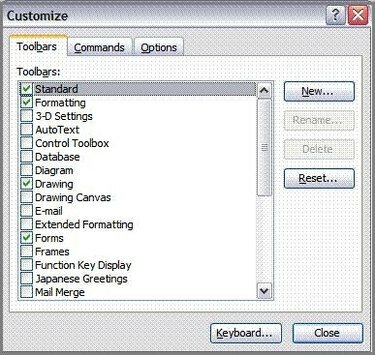
Accédez à l'onglet Barres d'outils et cochez les barres d'outils souhaitées à afficher sur l'interface utilisateur. Décochez les barres d'outils que vous souhaitez supprimer lors de l'ouverture du logiciel.
Étape 4
Ouvrez le logiciel et sélectionnez "Outils" dans le menu de la barre d'outils.
Étape 5
Sélectionnez "Personnaliser les barres d'outils" dans le menu de la barre d'outils.
Étape 6
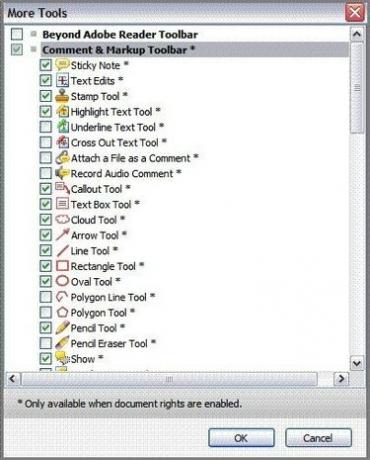
Cochez les barres d'outils que vous souhaitez afficher sur l'interface utilisateur. Décochez les barres d'outils que vous souhaitez supprimer lors de l'ouverture du logiciel.
Étape 7
Ouvrez le navigateur Internet Explorer et sélectionnez "Outils" dans le menu de la barre d'outils.
Étape 8
Sélectionnez "Barres d'outils", puis choisissez "Personnaliser".
Étape 9
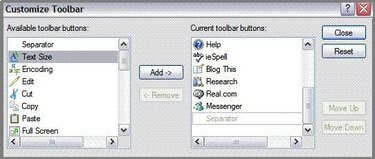
Mettez en surbrillance une barre d'outils souhaitée située dans la liste "Boutons de barre d'outils disponibles", puis cliquez sur le bouton "Ajouter". Répétez l'opération pour ajouter chaque nouvelle barre d'outils à la liste « Boutons actuels de la barre d'outils ». Une fois terminé, cliquez sur "Fermer".
Étape 10
Ouvrez le navigateur Internet Mozilla Firefox et sélectionnez "Afficher" dans le menu de la barre d'outils.
Étape 11
Sélectionnez "Barres d'outils", puis choisissez "Personnaliser".
Étape 12
Cliquez sur la flèche à côté de « Afficher » pour afficher la vue souhaitée des barres d'outils disponibles, soit sous forme d'icônes et de texte, soit sous forme d'icônes, soit sous forme de texte.
Étape 13
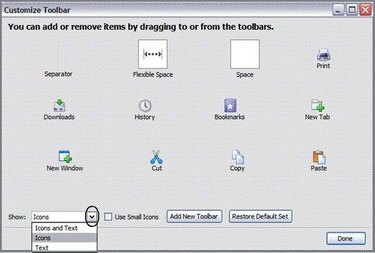
Placez le pointeur de votre souris sur une barre d'outils sélectionnée pour l'ajout et cliquez dessus avec le bouton gauche de la souris. Tout en maintenant la souris enfoncée, faites-la glisser vers la barre d'outils du navigateur, puis relâchez-la. Répétez le processus pour chaque nouveau bouton. Lorsque vous avez terminé, appuyez sur "Terminé". Pour ajouter une nouvelle barre d'outils, passez à l'étape 5.
Étape 14
Suivez les étapes 1 à 3 de cette section. Ensuite, cliquez sur "Ajouter une barre d'outils". Tapez un nom pour votre barre d'outils, puis faites glisser et déposez les éléments vers la nouvelle barre d'outils comme indiqué à l'étape 4 de cette section.




